2016.5 OPEL MOKKA ESP
[x] Cancel search: ESPPage 29 of 129
![OPEL MOKKA 2016.5 Manual de infoentretenimiento (in Spanish) Radio29● Si el servicio de tráfico de radioestá encendido, [ ] se ilumina en
la pantalla.
● Si la emisora actual no es una emisora de servicio de tráfico porradio, se buscará automática‐
m OPEL MOKKA 2016.5 Manual de infoentretenimiento (in Spanish) Radio29● Si el servicio de tráfico de radioestá encendido, [ ] se ilumina en
la pantalla.
● Si la emisora actual no es una emisora de servicio de tráfico porradio, se buscará automática‐
m](/manual-img/37/20367/w960_20367-28.png)
Radio29● Si el servicio de tráfico de radioestá encendido, [ ] se ilumina en
la pantalla.
● Si la emisora actual no es una emisora de servicio de tráfico porradio, se buscará automática‐
mente la siguiente emisora con
ese servicio.
● Cuando se encuentre una emi‐ sora con servicio de tráfico porradio, aparecerá [TP] en la pan‐
talla.
Volumen de avisos de tráfico
Para ajustar el volumen de los avisos
de tráfico, seleccione Volum.
anuncios tráf. . Se muestra el sub‐
menú correspondiente. Realice los
ajustes necesarios.
Escuchar sólo los avisos de tráfico
Active el servicio de tráfico por radio
y baje todo el volumen del sistema de
infoentretenimiento.
Bloqueo de avisos de tráfico
Para bloquear un aviso de tráfico, p. ej., durante la reproducción de un CD/
MP3:Pulse TP o seleccione Cancelar en el
mensaje TP.
Se cancela el aviso de tráfico, pero el servicio de información de tráfico per‐manece activado.
Difusión de audio digital
DAB retransmite emisoras de radio
digitalmente.
Información general ● Las emisoras DAB se indican mediante el nombre del pro‐
grama en vez de la frecuencia de emisión.
● Con DAB, se pueden emitir va‐ rios programas de radio (servi‐
cios) en un único conjunto.
● Además de servicios de audio di‐
gital de alta calidad, DAB tam‐
bién puede transmitir datos rela‐
cionados con el programa y otros
muchos servicios de datos, in‐
cluida información de viaje y de
tráfico.
● Mientras que un receptor DAB pueda captar la señal emitida poruna emisora de radiodifusión(aunque la señal sea muy débil),
la reproducción de sonido estará
garantizada.
● En caso de una recepción inco‐ rrecta, el volumen se baja auto‐
máticamente para evitar la emi‐
sión de ruidos desagradables.
● En DAB no se producen las in‐ terferencias causadas por las
emisoras de frecuencias próxi‐
mas (un fenómeno típico de la
recepción de AM o FM).
Si la señal DAB es demasiado débil para que pueda recogerla el receptor, el sistema cambia al
mismo programa de otra emisora
DAB o FM.
● Si la señal DAB es reflejada por obstáculos naturales o edificios,la calidad de recepción de DAB
mejora, mientras que la recep‐
ción de AM o FM empeora con‐
siderablemente en tales casos.
● Al habilitar la recepción DAB, el sintonizador FM o el sistema de
infoentretenimiento permanece
activo en segundo plano y busca continuamente las emisoras FM
con mejor recepción. Si se activa
Page 32 of 129

32Reproductor de CDNúmero de canciones por lista de re‐
producción: máx. 255
Extensiones de listas de reproduc‐
ción aplicables: .m3u, .pls, .asx, .wpl
Manejo
Iniciar la reproducción de CD Empuje el CD con el lado de la eti‐
queta orientada hacia arriba en la ra‐
nura de CD hasta que lo coja.
La reproducción del CD se inicia au‐
tomáticamente y aparece el menú
principal CD o CD MP3 .
Si hay un CD insertado, pero el menú principal CD o CD MP3 no está ac‐
tivo, pulse ; y, a continuación, se‐
leccione CD.
Se muestra el menú principal CD o
CD MP3 y se inicia la reproducción
del CD.
Dependiendo de los datos grabados
en el CD o CD MP3 , aparecerá en la
pantalla información más o menos
detallada sobre el CD y la pista de
música actual.
Nota
Cuando ya hay una fuente de audio
activa, puede cambiar entre las di‐
ferentes fuentes de audio pulsando repetidamente SRCE.
Extraer un CD
Pulse d.
El CD será expulsado de la ranura.
Si el CD no es retirado después de la
expulsión, se volverá a introducir en
la unidad automáticamente a los po‐
cos segundos.
Track List (lista de reproducción)
Gire el mando multifunción para mos‐ trar una lista de todas las pistas del
CD.
Nota
La pista reproducida actualmente se
marca con i.
Seleccione la pista deseada.
Botones de función
Saltar a la pista anterior o siguiente
Pulse t o v una o varias veces
para saltar a la pista anterior o si‐
guiente.
Avance o retroceso rápido
Mantenga pulsado t o v para
avanzar o retroceder rápidamente en
la pista actual.
Poner en pausa la reproducción
Pulse T para pausar la reproduc‐
ción.
Page 36 of 129
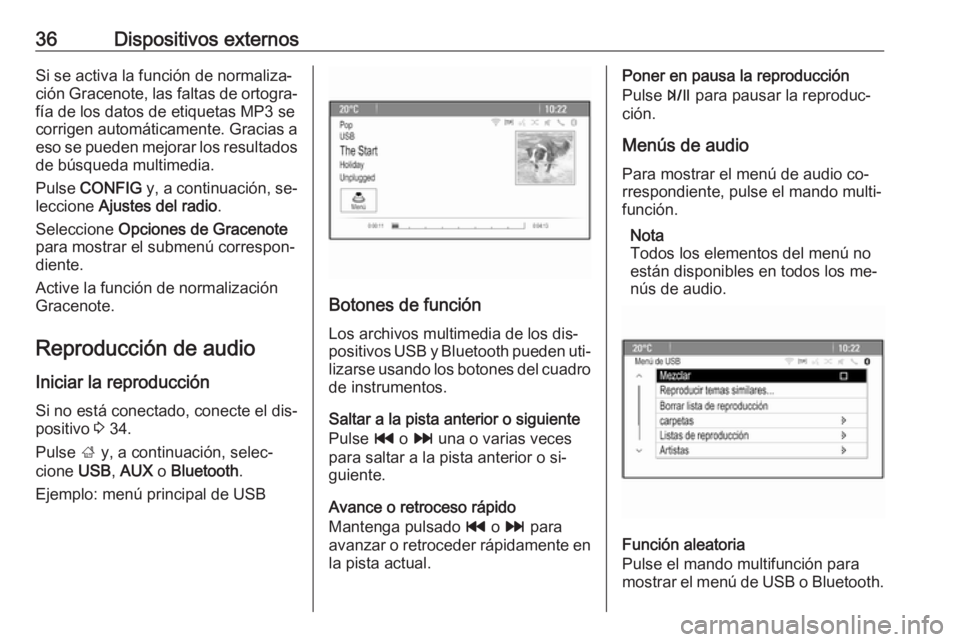
36Dispositivos externosSi se activa la función de normaliza‐
ción Gracenote, las faltas de ortogra‐
fía de los datos de etiquetas MP3 se
corrigen automáticamente. Gracias a
eso se pueden mejorar los resultados de búsqueda multimedia.
Pulse CONFIG y, a continuación, se‐
leccione Ajustes del radio .
Seleccione Opciones de Gracenote
para mostrar el submenú correspon‐
diente.
Active la función de normalización
Gracenote.
Reproducción de audio Iniciar la reproducción
Si no está conectado, conecte el dis‐
positivo 3 34.
Pulse ; y, a continuación, selec‐
cione USB, AUX o Bluetooth .
Ejemplo: menú principal de USB
Botones de función
Los archivos multimedia de los dis‐
positivos USB y Bluetooth pueden uti‐ lizarse usando los botones del cuadro
de instrumentos.
Saltar a la pista anterior o siguiente
Pulse t o v una o varias veces
para saltar a la pista anterior o si‐
guiente.
Avance o retroceso rápido
Mantenga pulsado t o v para
avanzar o retroceder rápidamente en
la pista actual.
Poner en pausa la reproducción
Pulse T para pausar la reproduc‐
ción.
Menús de audio
Para mostrar el menú de audio co‐
rrespondiente, pulse el mando multi‐ función.
Nota
Todos los elementos del menú no
están disponibles en todos los me‐
nús de audio.
Función aleatoria
Pulse el mando multifunción para
mostrar el menú de USB o Bluetooth.
Page 37 of 129
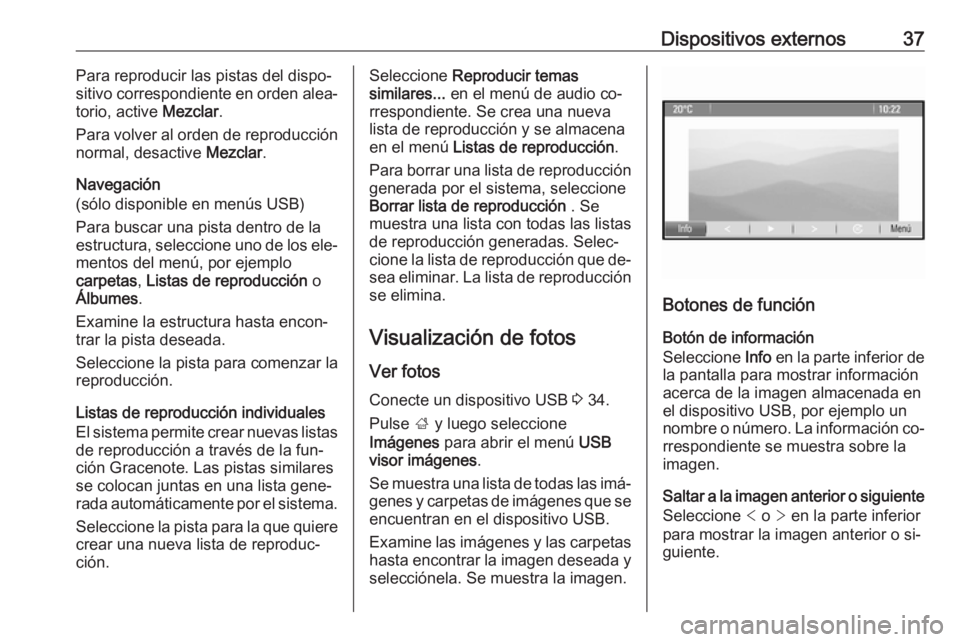
Dispositivos externos37Para reproducir las pistas del dispo‐
sitivo correspondiente en orden alea‐
torio, active Mezclar.
Para volver al orden de reproducción normal, desactive Mezclar.
Navegación
(sólo disponible en menús USB)
Para buscar una pista dentro de la
estructura, seleccione uno de los ele‐
mentos del menú, por ejemplo
carpetas , Listas de reproducción o
Álbumes .
Examine la estructura hasta encon‐ trar la pista deseada.
Seleccione la pista para comenzar la
reproducción.
Listas de reproducción individuales
El sistema permite crear nuevas listas
de reproducción a través de la fun‐
ción Gracenote. Las pistas similares
se colocan juntas en una lista gene‐
rada automáticamente por el sistema.
Seleccione la pista para la que quierecrear una nueva lista de reproduc‐ción.Seleccione Reproducir temas
similares... en el menú de audio co‐
rrespondiente. Se crea una nueva
lista de reproducción y se almacena
en el menú Listas de reproducción .
Para borrar una lista de reproducción
generada por el sistema, seleccione
Borrar lista de reproducción . Se
muestra una lista con todas las listas
de reproducción generadas. Selec‐
cione la lista de reproducción que de‐ sea eliminar. La lista de reproducción
se elimina.
Visualización de fotosVer fotos
Conecte un dispositivo USB 3 34.
Pulse ; y luego seleccione
Imágenes para abrir el menú USB
visor imágenes .
Se muestra una lista de todas las imá‐
genes y carpetas de imágenes que se encuentran en el dispositivo USB.
Examine las imágenes y las carpetas hasta encontrar la imagen deseada y
selecciónela. Se muestra la imagen.
Botones de función
Botón de información
Seleccione Info en la parte inferior de
la pantalla para mostrar información
acerca de la imagen almacenada en
el dispositivo USB, por ejemplo un
nombre o número. La información co‐ rrespondiente se muestra sobre la
imagen.
Saltar a la imagen anterior o siguiente Seleccione < o > en la parte inferior
para mostrar la imagen anterior o si‐ guiente.
Page 38 of 129
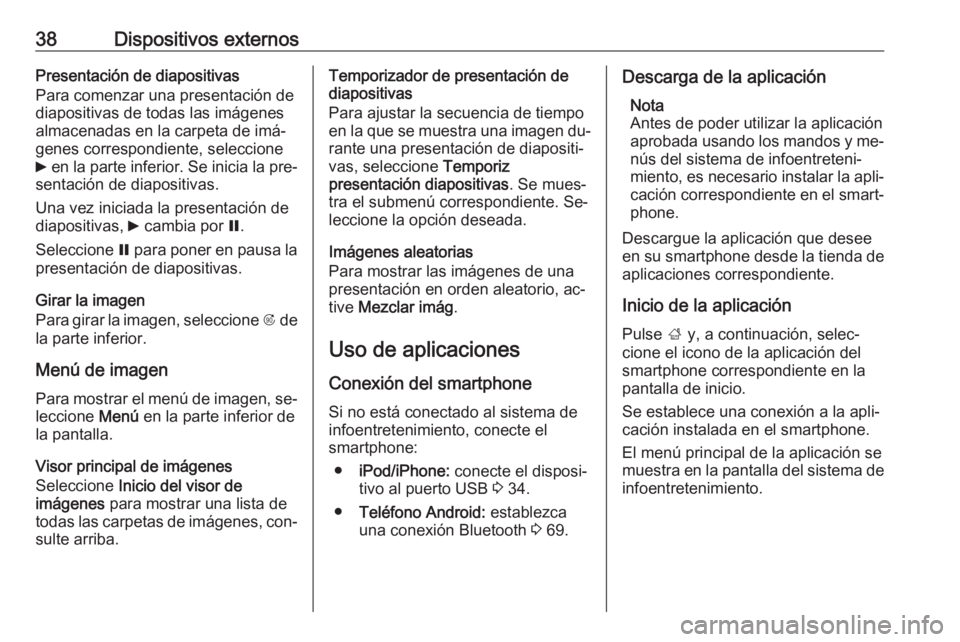
38Dispositivos externosPresentación de diapositivas
Para comenzar una presentación de
diapositivas de todas las imágenes
almacenadas en la carpeta de imá‐
genes correspondiente, seleccione
6 en la parte inferior. Se inicia la pre‐
sentación de diapositivas.
Una vez iniciada la presentación de
diapositivas, 6 cambia por Q.
Seleccione Q para poner en pausa la
presentación de diapositivas.
Girar la imagen
Para girar la imagen, seleccione R de
la parte inferior.
Menú de imagen Para mostrar el menú de imagen, se‐
leccione Menú en la parte inferior de
la pantalla.
Visor principal de imágenes
Seleccione Inicio del visor de
imágenes para mostrar una lista de
todas las carpetas de imágenes, con‐ sulte arriba.Temporizador de presentación de
diapositivas
Para ajustar la secuencia de tiempo
en la que se muestra una imagen du‐
rante una presentación de diapositi‐
vas, seleccione Temporiz
presentación diapositivas . Se mues‐
tra el submenú correspondiente. Se‐
leccione la opción deseada.
Imágenes aleatorias
Para mostrar las imágenes de una
presentación en orden aleatorio, ac‐
tive Mezclar imág .
Uso de aplicaciones
Conexión del smartphone
Si no está conectado al sistema de infoentretenimiento, conecte el
smartphone:
● iPod/iPhone: conecte el disposi‐
tivo al puerto USB 3 34.
● Teléfono Android: establezca
una conexión Bluetooth 3 69.Descarga de la aplicación
Nota
Antes de poder utilizar la aplicación
aprobada usando los mandos y me‐
nús del sistema de infoentreteni‐ miento, es necesario instalar la apli‐
cación correspondiente en el smart‐ phone.
Descargue la aplicación que desee
en su smartphone desde la tienda de
aplicaciones correspondiente.
Inicio de la aplicación
Pulse ; y, a continuación, selec‐
cione el icono de la aplicación del
smartphone correspondiente en la
pantalla de inicio.
Se establece una conexión a la apli‐
cación instalada en el smartphone.
El menú principal de la aplicación se muestra en la pantalla del sistema de
infoentretenimiento.
Page 40 of 129
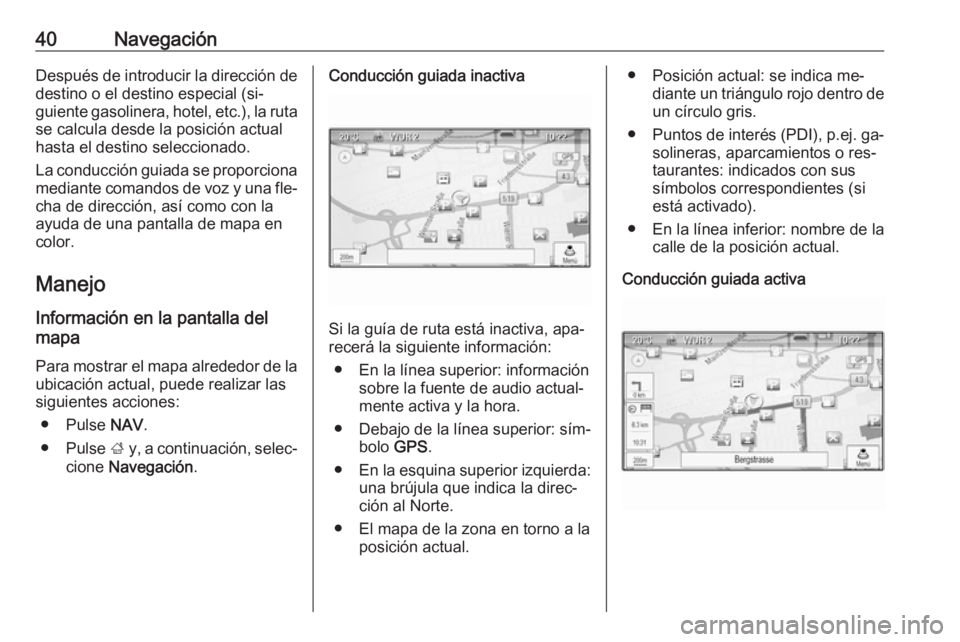
40NavegaciónDespués de introducir la dirección de
destino o el destino especial (si‐
guiente gasolinera, hotel, etc.), la ruta se calcula desde la posición actual
hasta el destino seleccionado.
La conducción guiada se proporciona
mediante comandos de voz y una fle‐ cha de dirección, así como con la
ayuda de una pantalla de mapa en
color.
Manejo
Información en la pantalla del
mapa
Para mostrar el mapa alrededor de la
ubicación actual, puede realizar las
siguientes acciones:
● Pulse NAV.
● Pulse ; y, a continuación, selec‐
cione Navegación .Conducción guiada inactiva
Si la guía de ruta está inactiva, apa‐
recerá la siguiente información:
● En la línea superior: información sobre la fuente de audio actual‐
mente activa y la hora.
● Debajo de la línea superior: sím‐ bolo GPS.
● En la esquina superior izquierda:
una brújula que indica la direc‐
ción al Norte.
● El mapa de la zona en torno a la posición actual.
● Posición actual: se indica me‐diante un triángulo rojo dentro de
un círculo gris.
● Puntos de interés (PDI), p.ej. ga‐
solineras, aparcamientos o res‐
taurantes: indicados con sus
símbolos correspondientes (si
está activado).
● En la línea inferior: nombre de la calle de la posición actual.
Conducción guiada activa
Page 41 of 129
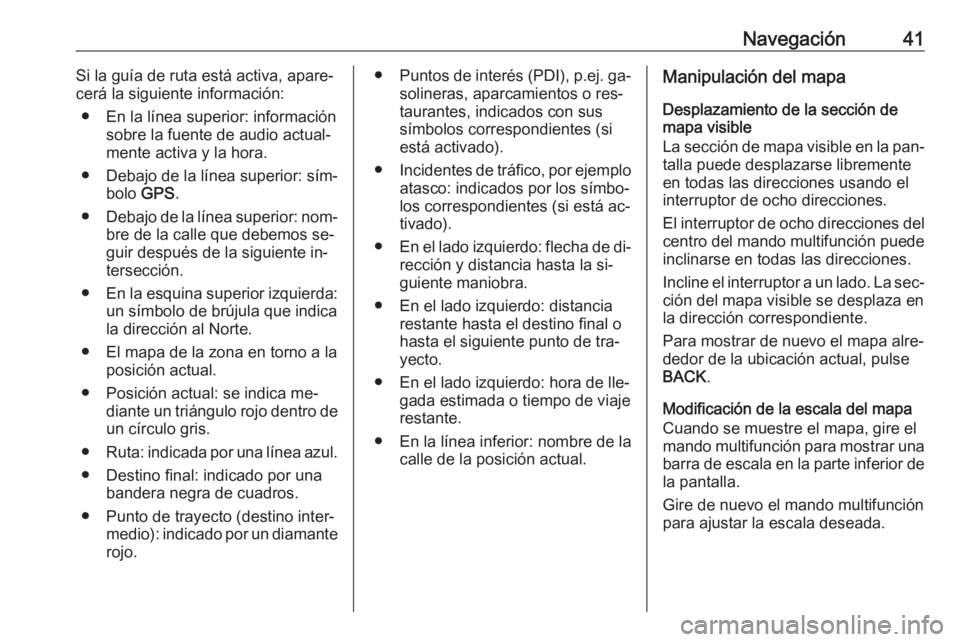
Navegación41Si la guía de ruta está activa, apare‐
cerá la siguiente información:
● En la línea superior: información sobre la fuente de audio actual‐
mente activa y la hora.
● Debajo de la línea superior: sím‐ bolo GPS.
● Debajo de la línea superior: nom‐
bre de la calle que debemos se‐
guir después de la siguiente in‐
tersección.
● En la esquina superior izquierda:
un símbolo de brújula que indica
la dirección al Norte.
● El mapa de la zona en torno a la posición actual.
● Posición actual: se indica me‐ diante un triángulo rojo dentro de
un círculo gris.
● Ruta: indicada por una línea azul.
● Destino final: indicado por una bandera negra de cuadros.
● Punto de trayecto (destino inter‐ medio): indicado por un diamanterojo.● Puntos de interés (PDI), p.ej. ga‐
solineras, aparcamientos o res‐
taurantes, indicados con sus
símbolos correspondientes (si
está activado).
● Incidentes de tráfico, por ejemplo
atasco: indicados por los símbo‐
los correspondientes (si está ac‐
tivado).
● En el lado izquierdo: flecha de di‐
rección y distancia hasta la si‐
guiente maniobra.
● En el lado izquierdo: distancia restante hasta el destino final o
hasta el siguiente punto de tra‐
yecto.
● En el lado izquierdo: hora de lle‐ gada estimada o tiempo de viaje
restante.
● En la línea inferior: nombre de la calle de la posición actual.Manipulación del mapa
Desplazamiento de la sección de
mapa visible
La sección de mapa visible en la pan‐ talla puede desplazarse libremente
en todas las direcciones usando el
interruptor de ocho direcciones.
El interruptor de ocho direcciones del
centro del mando multifunción puede
inclinarse en todas las direcciones.
Incline el interruptor a un lado. La sec‐ ción del mapa visible se desplaza en
la dirección correspondiente.
Para mostrar de nuevo el mapa alre‐
dedor de la ubicación actual, pulse
BACK .
Modificación de la escala del mapa
Cuando se muestre el mapa, gire el
mando multifunción para mostrar una
barra de escala en la parte inferior de la pantalla.
Gire de nuevo el mando multifunción
para ajustar la escala deseada.
Page 42 of 129
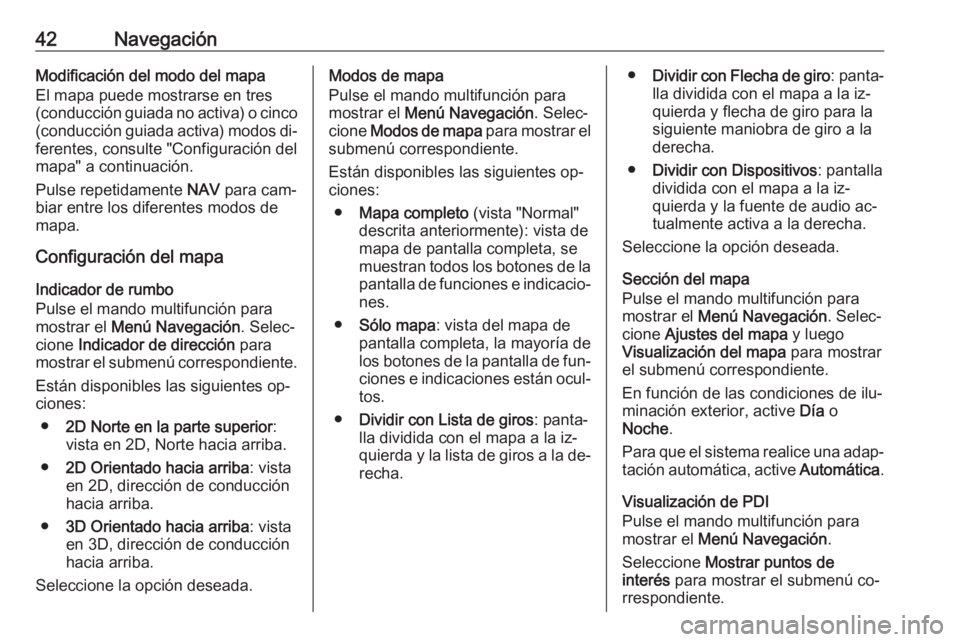
42NavegaciónModificación del modo del mapa
El mapa puede mostrarse en tres
(conducción guiada no activa) o cinco
(conducción guiada activa) modos di‐ ferentes, consulte "Configuración del
mapa" a continuación.
Pulse repetidamente NAV para cam‐
biar entre los diferentes modos de
mapa.
Configuración del mapa
Indicador de rumbo
Pulse el mando multifunción para
mostrar el Menú Navegación . Selec‐
cione Indicador de dirección para
mostrar el submenú correspondiente.
Están disponibles las siguientes op‐
ciones:
● 2D Norte en la parte superior :
vista en 2D, Norte hacia arriba.
● 2D Orientado hacia arriba : vista
en 2D, dirección de conducción
hacia arriba.
● 3D Orientado hacia arriba : vista
en 3D, dirección de conducción
hacia arriba.
Seleccione la opción deseada.Modos de mapa
Pulse el mando multifunción para
mostrar el Menú Navegación . Selec‐
cione Modos de mapa para mostrar el
submenú correspondiente.
Están disponibles las siguientes op‐
ciones:
● Mapa completo (vista "Normal"
descrita anteriormente): vista de
mapa de pantalla completa, se
muestran todos los botones de la
pantalla de funciones e indicacio‐ nes.
● Sólo mapa : vista del mapa de
pantalla completa, la mayoría de
los botones de la pantalla de fun‐
ciones e indicaciones están ocul‐ tos.
● Dividir con Lista de giros : panta‐
lla dividida con el mapa a la iz‐
quierda y la lista de giros a la de‐
recha.● Dividir con Flecha de giro : panta‐
lla dividida con el mapa a la iz‐ quierda y flecha de giro para la
siguiente maniobra de giro a la
derecha.
● Dividir con Dispositivos : pantalla
dividida con el mapa a la iz‐
quierda y la fuente de audio ac‐
tualmente activa a la derecha.
Seleccione la opción deseada.
Sección del mapa
Pulse el mando multifunción para
mostrar el Menú Navegación . Selec‐
cione Ajustes del mapa y luego
Visualización del mapa para mostrar
el submenú correspondiente.
En función de las condiciones de ilu‐ minación exterior, active Día o
Noche .
Para que el sistema realice una adap‐
tación automática, active Automática.
Visualización de PDI Pulse el mando multifunción para
mostrar el Menú Navegación .
Seleccione Mostrar puntos de
interés para mostrar el submenú co‐
rrespondiente.